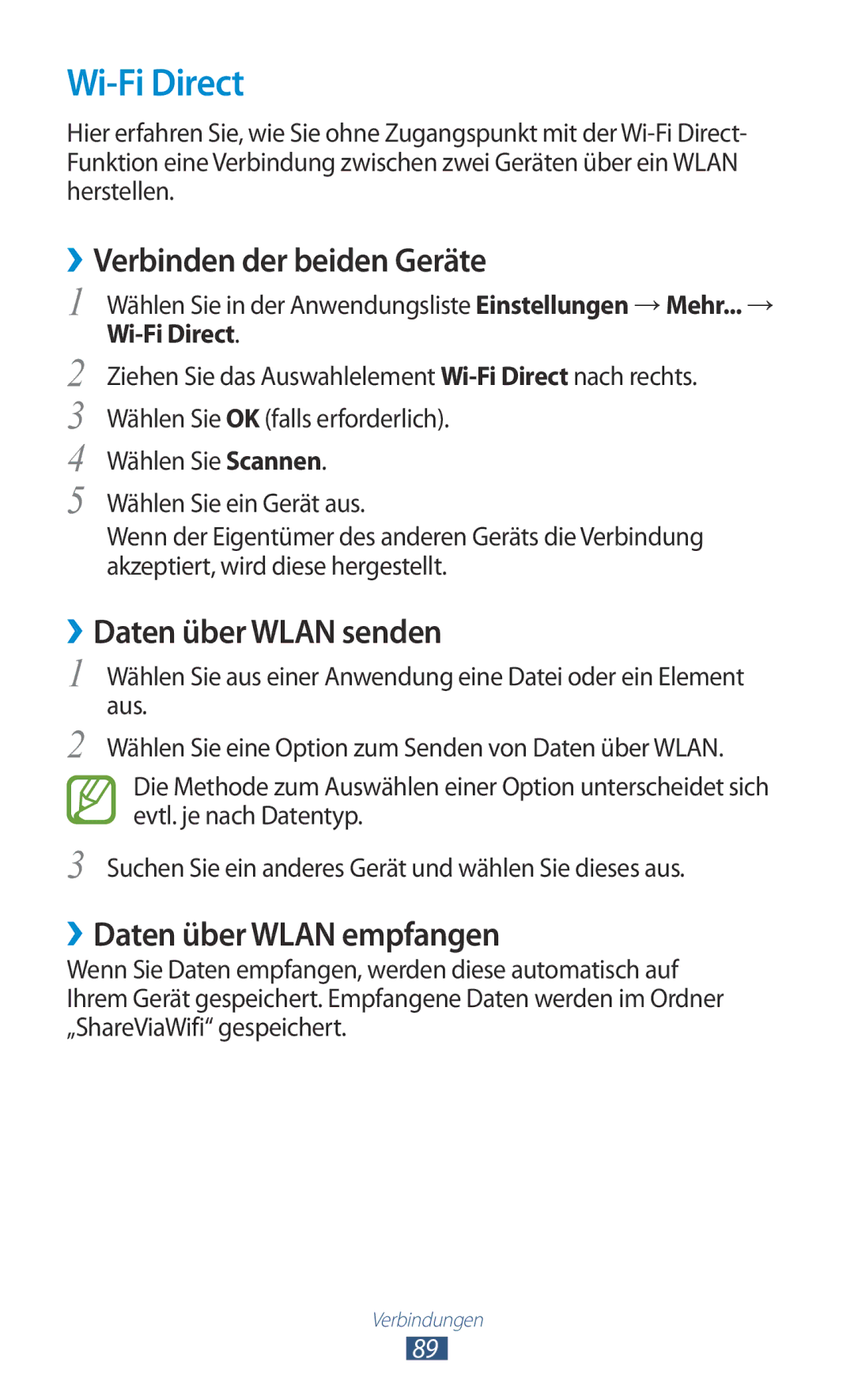Wi-Fi Direct
Hier erfahren Sie, wie Sie ohne Zugangspunkt mit der
››Verbinden der beiden Geräte
1 Wählen Sie in der Anwendungsliste Einstellungen → Mehr... →
2 Ziehen Sie das Auswahlelement
4 Wählen Sie Scannen.
5 Wählen Sie ein Gerät aus.
Wenn der Eigentümer des anderen Geräts die Verbindung akzeptiert, wird diese hergestellt.
››Daten über WLAN senden
1
2
Wählen Sie aus einer Anwendung eine Datei oder ein Element aus.
Wählen Sie eine Option zum Senden von Daten über WLAN.
Die Methode zum Auswählen einer Option unterscheidet sich evtl. je nach Datentyp.
3 Suchen Sie ein anderes Gerät und wählen Sie dieses aus.
››Daten über WLAN empfangen
Wenn Sie Daten empfangen, werden diese automatisch auf Ihrem Gerät gespeichert. Empfangene Daten werden im Ordner „ShareViaWifi“ gespeichert.
Verbindungen
89